5.1声卡效果包下载
来源:学生作业帮助网 编辑:作业帮 时间:2024/09/25 07:20:39 作文素材
篇一:创新5.1声卡效果设置
创新 5.1声卡调试
创新5.1声卡的朋友建议安装游飘驱动,安装游飘驱动之前请先卸载创新本身的驱动,然后再安装“软
件包”最后再装游飘驱动。
创新7.1声卡安装调试说明(点击进入)
游飘修改驱动软件包下载
创新5.1声卡游飘驱动下载
随着新浪UC聊天是发展和各种聊天室的技术突破,相应开通视频声音系统,广大歌友有了一个施展歌喉平台,为取得一定临场的效果,歌友使用创新5.1声卡越来越多,很多的朋友由于不会调试,在使用中碰到很多问题,其设置方面不是一般朋友能掌握的.下面我们就对针对"创新5.1"声卡的安装设
置调试做简单的介绍。
●创新声卡的“音效”设置
目前在语音聊天室里有很多的朋友在使用创新声卡,特此以老款创新SB Live5.1 0060版本为例(创新 其他系列系列声卡,可以参照设置),将音效的设置方法介绍给爱好语音唱歌、朗诵的朋友。
首先安装好声卡的硬件,这个东西是插在电脑主板PCI插槽里的(和网卡平行的3个插槽都可以插),如果你的电脑长期没清理,记得一定要把电脑的插槽用刷子刷干净了再插入声卡,而且要用螺钉固定。声卡插入时金手指要清理干净,可以用干净的纸。如图:
然后插上你的麦克和耳机。
麦克,耳机接口:话筒插中间粉红色的孔,耳机插第2个绿色的孔!如图:
接下来在进CMOS里去屏蔽原来板载声卡。如果不会屏蔽没关系,下面还有方法,可以跳过不看。
屏蔽原先的声卡的具体方法:(主板屏蔽:适合电脑中级用户以上)
1)一般是开机~~马上按 delete 进主板设置
2)用上下箭头找到 Integrated Peripherals 选项 确定
3)然后找到AC'97 Audio(一般主板都是AC'97)
4)AC'97 Audio 一般有“ auto ” “disabled ” “enabled”三个选项
5)然后选择 disabled (意思为"不使用")
6)然后保存退出 按 F10
上面的不会就看这里,如果不会CMOS里屏蔽声卡可以到系统里屏蔽声卡
步骤: “我的电脑”-——单击右键 ——-属性 —— -硬件-——设备管理器-—— 声音,视频,&游戏控制
点击右键,停用原先的声卡,带有Creative字样的是创新声卡,一般出现2项,不要停用,如图:
●安装驱动
放入光盘,不用网络注册,取消注册,选“不要提示我注册”,如图:
是否数字输出,选择“否”,不然没声音的。
选“完全安装”,如图:
篇二:5.1声卡
主板型号 华硕 P8B75-M LE
芯片组 Xeon E3-1200/2nd Generation Intel(R) Core(TM) Processor Family PCI Express Root Port - 0101
序列号 MT7025034306148
板载设备 Onboard Ethernet / 网卡 (启用)
BIOS American Megatrends Inc. 0410
制造日期
05/07/2012
新到一批原装创新声卡产品,质量保证、货源可靠。建立一流的网络营销模式,完善的售后服务体系赢得顾客的一致好评!绝不售垃圾商品,凡在本店购买的商品均按商品中的售后服务进行退换服务!
慎重声明:此单并非4.1改装的,请大家放心购买!
本店绝不出售翻修,返品,拒绝暴利.
新到镀金豪华版0060,更加高档,更有品味,尊贵生活从此开始! 音乐发烧友首选!聊天室唱歌首选! 混响""K歌首选!品质、保证首选!
创新金属接口的0060 声卡,是支持网络K歌的利器,有模拟歌厅,和卡拉ok房的音响混音效果,也是广大电脑用家的音响低烧佳品。
采用EMU10K1 音乐合成蕊片,64硬件复音、支持实时数字效果。 支持 2.1/4.1/5.1 声道 输出
被公认为是最出色的声卡之一,利用SB LIVE5.1,可轻松组成家庭影院系统 支持多音频流、数字接口——Digital DIN(SPDIF OUT)、CD SPDIF IN 可安装所有官方驱动及其他第三方的增强驱动,如俄罗斯KX,驱动之家游飘等功能强
大的修改版驱动
产品性能特性:波表合成
- EMU10K1音乐合成引擎
- 512复音MIDI波表合成(硬件插值时为64复音),1024个PCI复音
- 48个MIDI通道,256音段MIDI合成,128个GM & GS兼容工具和10个工具包,1000种MIDI乐器
- 用户定制波表采样设置,包括2MB、4MB和8MB
效果引擎
- EMU10K1-sef sff效果处理器
功能和特点:
支持UC,碧聊各种聊天室卡拉OK回声,混响功能 通过测试,能够在创新官方驱动的支持下能够打开AUDIO HQ控制平台中的MIXER功能的SB LIVE!声卡有:创新SB
LIVE!CT4620,CT4760,CT4670,CT4780,CT4830,SB0060,SB0100。(其中SB0060和SB0100的效果较为突出,值得重点推荐!更多型号有待更新。)
技术参数:使用EMU10K1芯片的创新Live可谓经久不衰,最为可贵的是由于此芯片的强大功能以及其可编程性,不仅可以不断升级官方驱动,而且网络上出现了很多将Audigy声卡移植过来的改版驱动,可以到接近于Audigy的音质,可谓一奇,也使Live系列成为创新性能价格比最高的产品。 主要性能参数:
使用0.25微米工艺的EMU-10K1主音频芯片;
信噪比120dB,所有音源信号都是以32位精度处理,可以提供高品质输出;
支持2/4/4.1/5.1/6声道及数码信号输出;
支持SOUND FONT,用户自定义音色库,最大支持32M;
极负盛名的EAX环境音效提供极佳的游戏音效,也可以模拟AV影院效果 ,等等。
EAX:环境音效扩展,Environmental Audio Extensions,EAX 是由创新和微软联合提供,作为DirectSound3D 扩展的一套开放性的API;它是创新通过独家的EMU10K1 数字信号处理器嵌入到SB-LIVE中,来体现出来的;由于EAX目前必须依赖于DirectSound3D,所以基本上是用于游戏之中。
创新EAX就是支持网络K歌的必备利器,完美模拟歌厅,卡拉ok房的音响混音效果,也是广大电脑用家的音响低烧佳品。
产品性能特性:波表合成
- EMU10K1音乐合成引擎
篇三:创新声卡5.1%2b7.1的安装和唱歌效果设置
创新声卡 5.1 Sound Blaster Audigy 0090 的安装和唱歌效果设置
●创新声卡的设置
创新声卡的“音效”设置
目前在语音聊天室里有很多的朋友在使用创新声卡,特此以老款创新SB Live5.1 0090版本为例(创新 其他系列系列声卡【创新Audigy2 ZS声卡】【SB Audijy 4[EC00]】,可以参照设置,),将音效的设置方法介绍给爱好语音唱歌、朗诵的朋友。
首先安装好声卡的硬件,
这个东西是插在电脑主板PCI插槽里的(和网卡平行的3个插槽都可以插)
如果你的电脑长期没清理,
记得一定要把电脑的插槽用刷子刷干净了再插入声卡。而且要用螺钉固定。 声卡插入时金手指要清理干净,可以用干净的纸。
插入示意图一张。。。。。
然后插上你的麦克和耳机
麦克,耳机接口:话筒插中间粉红色的孔,耳机插第2个绿色的孔! 图示。。。。
接下来在进CMOS里去屏蔽原来板载声卡。如果不会屏蔽没关系,下面还有方法,可以跳过不看。
屏蔽原先的声卡的具体方法:(主板屏蔽:适合电脑中级用户以上)
1)一般是开机~~马上按 delete 进主板设置
2)用上下箭头找到 Integrated Peripherals 选项 确定
3)然后找到AC'97 Audio(一般主板都是AC'97)
4)AC'97 Audio 一般有“ auto ” “disabled ” “enabled”三个选项
5)然后选择 disabled (意思为"不使用")
6)然后保存退出 按 F10
上面的不会就看这里,如果不会CMOS里屏蔽声卡可以到系统里屏蔽声卡
步骤: “我的电脑”-——单击右键 ——-属性 —— -硬件-——设备管理器-—— 声音,视频,&游戏控制
然后点击右键,停用原先的声卡,带有Creative字样的是创新声卡,一般出现2项,不要停用
如图
然后安装驱动
放入光盘,不用网络注册,取消注册,选“不要提示我注册”。 插入示意图一张。。。。
是否数字输出,选择否。不然没声音的。
选 完全安装~ 插入示意图一张。。。。
(该打勾的地方都打上勾)
音响选择可以选择2音响或者5.1音响
一步步下来就可以了,最后完成
篇四:菜鸟也会装5.1声卡
菜鸟也会:创新声卡KX驱动的安装与设置(KX3545b)
(2010-04-19 15:42:09)
转载
标签:
创新声卡
kx驱动
3545b
荞麦博客
三更论坛 ▼ 分类: 电脑网络.技术交流 创新声卡KX驱动的安装与设置
——即使你是菜鸟,也能按照这个介绍来安装与设置
编制:荞麦/刘焱明 技术支持:新浪荞麦博客 三更论坛 三更有梦网
分享本文的简单网址:http://kx.9430.cn
创新声卡KX驱动:WinXP建议选择3538,WIN7 32选择3550,WIN7 64 选择3551,WIN8跟WIN7
一样
======================================================================
=====
声卡设置交流群1:89563424 声卡设置交流群2:84459304
======================================================================
======
软件大小:6.77M
软件下载:新声卡KX驱动3545b.rar(百度网盘下载,也可到上述群共享下载,适合XP系统)
鉴于KX驱动的长处,越来越多的创新声卡用户尝试使用KX驱动。但KX驱动的安装,特别是所谓DSP连线图的设置,则相当的麻烦,这是音乐发烧友所作的事情,我们一般人很难掌握。
我们这里介绍、提供的创新声卡KX驱动3545b汉化版,相比而言,安装与设置都比较简单。安装完毕以后,只要载入配置文件,声卡就能正常使用,而且效果相当不错,能满足大家网络K歌的需要。
KX驱动在不断升级,版本众多。但只要这个版本你安装使用后觉得很好,就没必要经常折腾升级。
提示:早期的某个批次的创新5.1声卡,在蓝天语音软件的聊天室往往会出现杂音,俗称麦“灌水了”、“破了”,据说使用KX驱动就能解决这个恼人的问题。有这种问题的朋友,不妨安装KX驱动试试看。
聊天室网络K歌,建议下载安装本KX3545b汉化版。如果你已经安装了KX3545b驱动,就直接从第2步开始,特别注意的是在你导入DSP之前请先保存好原配置。
【安装步骤】:
1、安装驱动程序kxdrv3545b-full.exe,重启电脑。
2、安装汉化文件:首先鼠标右键点任务栏右边的KX图标选择“退出”,就退出了KX管理器;然后,复制“汉化”文件夹里面的汉化文件kxskin.kxs,粘贴覆盖到
C:\windows\system32文件夹下即可。
提示:亦可直接双击汉化文件kxskin.kxs,完成汉化操作。
3、载入DSP连线图(数字音频文件):提供选用的DSP连线设置文件有三个:数字音频(5.1live).kx、数字音频(5.1Audigy).kx、数字音频(7.1Audigy).kx。根据你声卡的类型,选择对应的文件,双击即可载入。
至此,安装载入DSP后,回过头来再看KX的默认界面,已经“面目全非”,很多项目都空了,正常哟!以后就可以不用再看KX晦涩难懂的默认界面了!但是“主音量”和“AC97”界面仍然起作用,配合DSP(数字信号处理器)和MX6(调音台),即可满足你的网络K歌的需要!
图1 解压下载的软件,得到的文件如上图所示
图2
打开安装程序kxdrv3545b-full.exe,默认选择简体中文,然后点“OK”继续
图3 点“下一步”继续安装(这已经是汉化过的安全程序)
图4
选择接受许可协议,点“下一步”继续
图5 默认选定安装的组件,点“下一步”继续
图6 默认
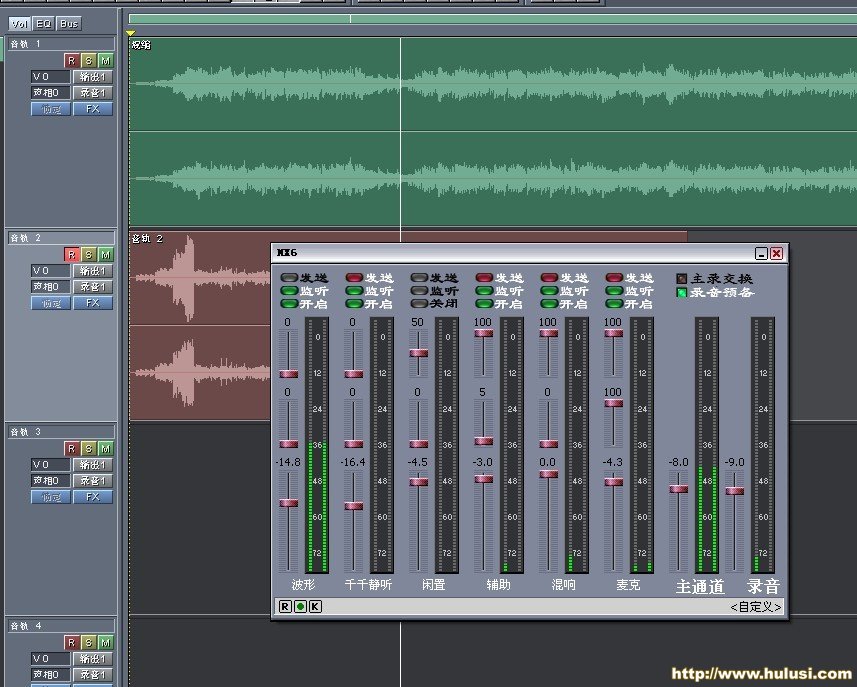
图7 到这里安装完成(实际上只是解压安装程序,还没有真正安装驱动),点“完成”继续
篇五:创新5.1声卡安装说明
创新5.1声卡 自带原装驱动安装调试说明
●创新声卡的“音效”设置
目前在语音聊天室里有很多的朋友在使用创新声卡,特此以老款创新SB Live5.1 0060版本为例(创新 其他系列系列声卡,可以参照设置),将音效的设置方法介绍给爱好语音、唱歌、朗诵的朋友。
首先安装好声卡的硬件,这个东西是插在电脑主板PCI插槽里的(和网卡平行的3个插槽都可以插),如果你的电脑长期没清理,记得一定要把电脑的插槽用刷子刷干净了再插入声卡,而且要用螺钉固定。声卡插入时金手指要清理干净,可以用干净的纸。如图:
然后插上你的麦克和耳机。
接下来在进CMOS里去屏蔽原来板载声卡。如果不会屏蔽没关系,下面还有方法,可以跳过不看。屏蔽原先的声卡的具体方法:(主板屏蔽:适合电脑中级用户以上)
1)一般是开机~~马上按 delete 进主板设置
2)用上下箭头找到 Integrated Peripherals 选项 确定
3?┤缓笳业紸C'97 Audio(一般主板都是AC'97)
4)AC'97 Audio 一般有“ auto ” “disabled ” “enabled”三个选项
5)然后选择 disabled (意思为"不使用")
6)然后保存退出 按 F10
上面的不会就看这里,如果不会CMOS里屏蔽声卡可以到系统里屏蔽声卡
步骤: “我的电脑”-——单击右键 ——-属性 —— -硬件-——设备管理器-—— 声音,视频,&游戏控制
点击右键,停用原先的声卡,带有Creative字样的是创新声卡,一般出现2项,不要停用,如图:
●安装驱动
放入光盘,不用网络注册,取消注册,选“不要提示我注册”,如图:
是否数字输出,选择“否”,不然没声音的。选“完全安装”,如图:
该打勾的地方都打上勾。音响选择可以选择2音响或者5.1音响
一步步下来就可以了。
最后完成,请重新启动电脑。。。。。
●调试声卡
(1)开始—程序(所有程序)—Creative—Sound Blaster Live!—Creative Surround Mixer点鼠标右键发送到桌面快捷方式 ,因为我们经常要用Creative Surround Mixer,提议拖到最下面的快捷栏。出现如下图的程序界面:
(2)运行Creative Surround Mixer程序,就出现以下的界面。 先点开高级模式。
这里的关键:最左边的音量就是总音量控制,一般我们选择最大。旁边的高低音是自己听的声音,和你传给别人的无关,因此就在默认的状态。 波形/MP3是控制自己音乐的大小和听别人声音的音量控制,这个需要根据伴奏音量来调节。 麦克风是自己监听话筒里唱歌或者说话声音的大小,只要话筒不产生尖叫可以选择大一点。最后是您听到的声音,这里一定要选择您听到的声音,否则纵然自己可以听到混响效果,传出去的还是同样没有效果!您听到的声音就是控制唱歌时候别人听到你歌声音量的大小,和音乐大小没有联系(除非你是外接VCD)。 至于MIDI,CD音频,线性输入,辅助设备,CD数字,电话应答,PC音箱 现在用不着也不管它是否静音还是打开。 提示:仔细看看下面这个图,弄清楚意思
作文素材